Table of contents

姜子牙语法检查器
效果 : 遗漏重大错误 价格 : 高级计划89.88美元/年 使用的便利性 :在错误下划线,弹出更正。 支持 : 帮助中心,视频教程,网络表格摘要
姜子牙语法检查器 与类似的应用程序相比,它在较少的平台上可用,只为Chrome和Safari提供浏览器插件,而桌面应用程序只适用于Windows。 然而,有全功能的移动应用程序可用于iOS和Android,这一点很少有语法检查器提供。
我对它的表现相当失望。 虽然它成功地识别了各种拼写和语法错误,但它也允许许多明显的错误。 这里列出了一些大的错误:包括 "场景",而 "看到 "是正确的;没有纠正动词的数量与主语不一致的情况(例如,"玛丽和简找到了宝藏");没有纠正 "我希望你是Welle "的电子邮件中。
如果你不信任一个语法检查器,它就不会让你安心。 虽然官方网站吹嘘该应用程序将让你 "完全自信地写作",但它未能说服我。 此外,像个人教练这样的在线工具似乎是针对那些学习英语的人,而不是专业人士。
在这种情况下,我不能向企业用户推荐Ginger。 像Grammarly和ProWritingAid这样的竞争对手提供更多的功能以及更准确的校对,如果钱是一个问题,Grammarly的免费计划提供了很多。
我喜欢什么 :免费在线计划。 iOS和Android的移动应用程序。
我不喜欢的东西 :错过了严重的拼写错误。 错过了严重的语法错误。 没有Mac桌面应用程序。
3.8 获取生姜为什么相信我的这篇生姜评论?
我以写作为生,虽然有些编辑会发现并删除我的错误,但我希望他们首先不要看到任何错误。 不幸的是,这种情况很少,但我已经尽力了。 我的策略之一是通过语法检查器(目前是Grammarly的免费版本)来检查我的眼睛和普通拼写检查所遗漏的任何东西。
我对结果很满意,并强烈考虑订阅Grammarly的高级计划一段时间。 不过它有点贵,而Ginger的价格几乎是它的一半。 我很想知道它是否是一个合理的选择,所以我将通过我在评估Grammarly和ProWritingAid时使用的相同测试来运行它。
姜子牙语法检查器:它对你有什么好处?
金吉列语法检查器的作用是帮助你找到并纠正拼写和语法错误。 我将在以下四个部分列出它的功能。 在每个小节中,我将探索该应用程序提供的内容,然后分享我的看法。
1.Ginger在线检查你的拼写和语法
Ginger Online将在大多数网页的文本字段中检查你的拼写和语法,包括Gmail、Facebook、Twitter和LinkedIn等服务。 重要的是,它在Google Docs中不起作用;你必须使用他们的在线编辑器或使用不同的语法检查器。 此外,其浏览器扩展只适用于Chrome和Safari,留给Windows用户的只有一个浏览器选择。
它确实能与我试过的许多文本编辑器(包括newtextdocument.com)一起工作。 我让免费版的Ginger纠正我用于Grammarly和ProWritingAid的同一个测试文件。 它发现了六个上下文拼写错误中的五个(其他应用程序发现了所有这些错误),但没有语法错误。 最后一行包含许多标点符号错误,但Ginger只发现两个。

将鼠标悬停在一个错误上,会显示整行的更正版本。 与其他语法检查工具不同的是,建议放在单词上方而不是下方。 与Grammarly和ProWritingAid不同,Ginger不显示错误的解释,只显示更正。
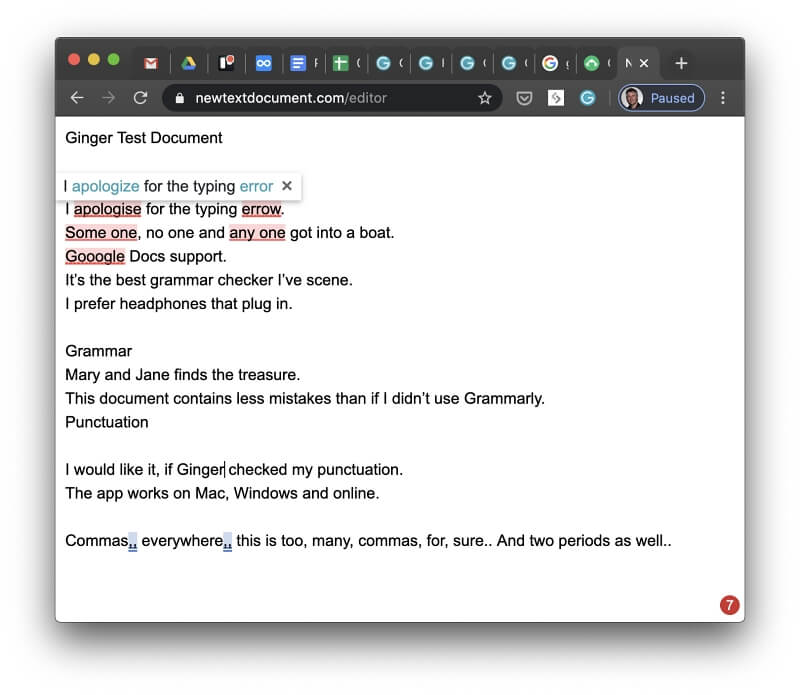
点击该信息后,修复了这两个错误,并立即显示出一个非常醒目的高级版广告。 幸运的是,这并不是每次都会发生。
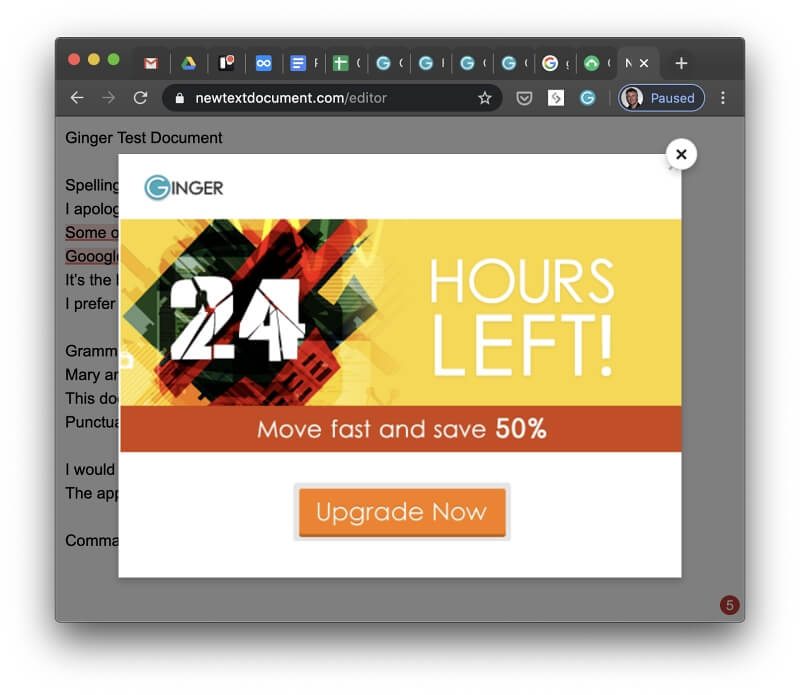
好奇之下,我点击了广告,并被转到了购买页面,但并没有像承诺的那样提供50%的折扣。 点击屏幕底部的 "G "图标,可以使用Ginger的界面来编辑和纠正文件。

到目前为止,我对Ginger的表现相当失望。 我以为高级版可能会发现更多的错误,所以我订阅了。 我又试了一次,但不幸的是,它根本没有任何区别。

由于我无法用Google Docs中的长文档来测试Ginger,我把一篇5000字的文章复制并粘贴到它的在线编辑器中。 整个文档的检查时间超过了5分钟。
我还在Gmail中进行了测试,对结果感到非常满意。 大多数错误都被发现了,包括上下文的拼写和语法。 这一次,更正出现在单词的下方,而不是上方--不是什么大问题,但同样不一致。

不幸的是,它没有发现所有的错误。"I hop you are welle "被保持原样,这是完全不可接受的。
我的看法。 Ginger可以在线工作,但只有当你使用Chrome或Safari浏览器时,才支持Google Docs。 根据我的经验,Ginger识别的语法错误比Grammarly和ProWritingAid少。 我对这个结果相当失望;到目前为止,没有理由选择Ginger而不是它们。
2.Ginger检查你在Microsoft Office for Windows中的拼写和语法
如果你是Windows用户,你也可以在桌面上使用Ginger(Mac用户仅限于在线体验。 有一个桌面应用程序,既可以作为独立的应用程序,也可以作为微软Office的插件。
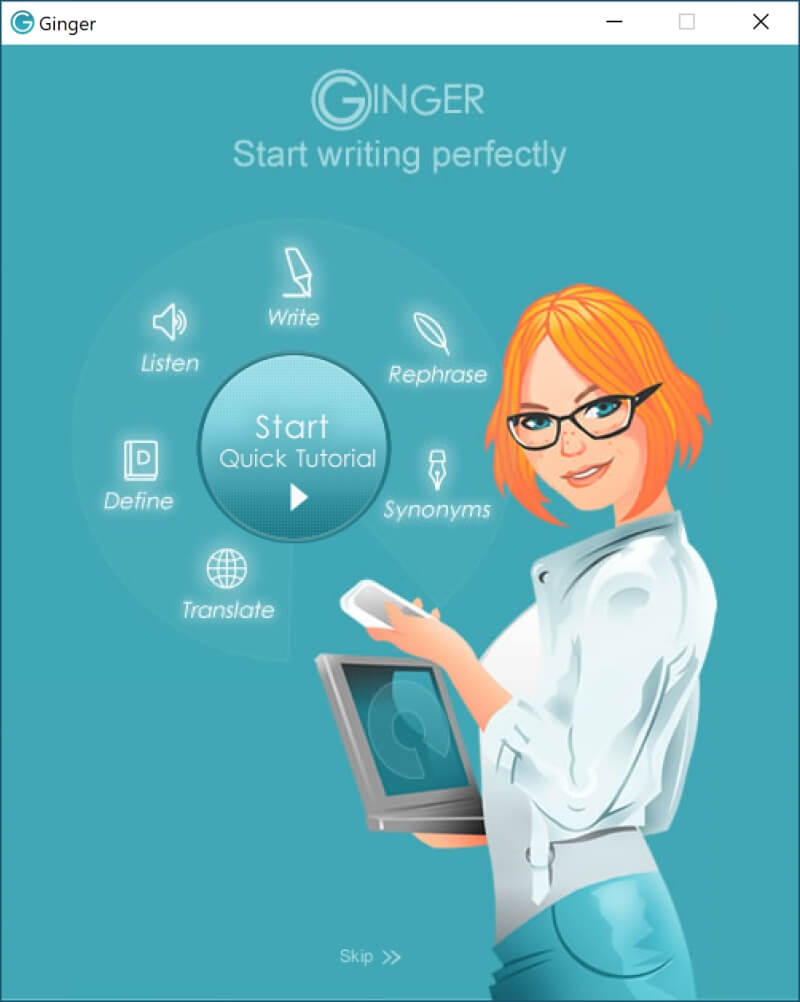
你不会像使用ProWritingAid时那样在Microsoft Office中看到一个额外的功能区。 相反,Ginger取代了默认的拼写检查器,并在你输入时提供实时更正。
Ginger的界面没有使用熟悉的微软界面,而是叠加在屏幕的顶部。 它没有提供多种备选更正,而是只提供一种,尽管在大多数情况下,它是正确的一种。
如果你使用不同的文字处理器,你必须将文本复制并粘贴到Ginger的桌面或在线应用程序中以获得更正;该应用程序不提供任何打开或保存文件的方法。 另外,你可以直接将文本输入该应用程序,将其作为一个原始的文字处理器。
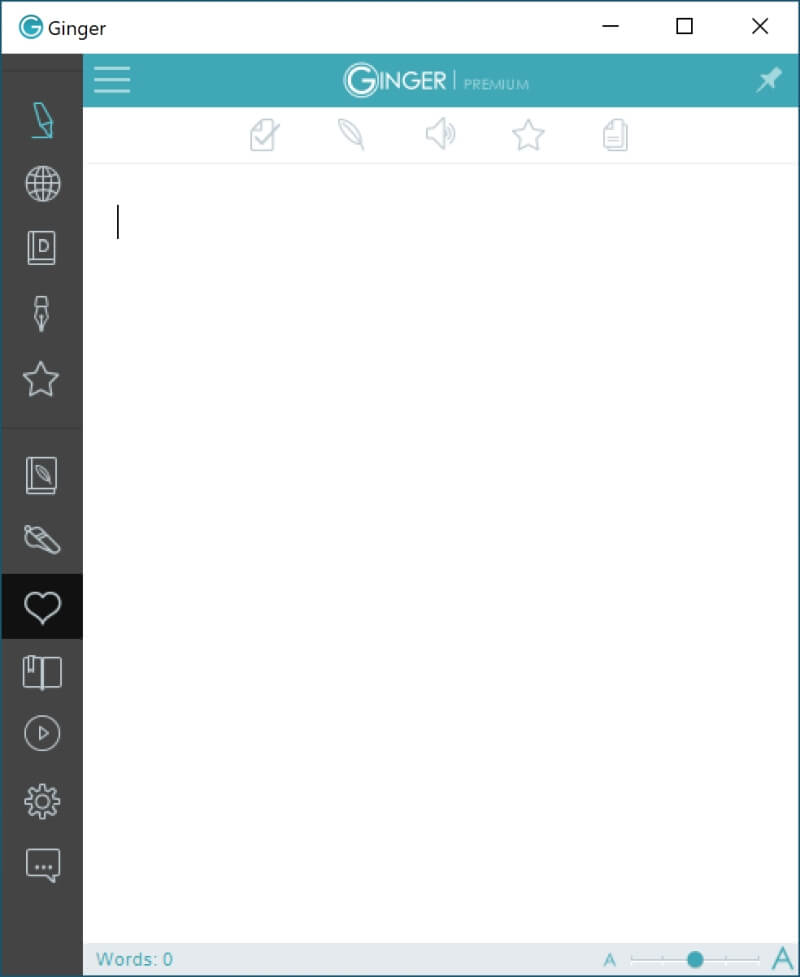
你不能在该应用程序中对文本进行格式化,但任何粘贴的格式都会被保留,而任何样式或图像都会丢失。 左边的菜单栏允许你访问编写、翻译和定义文本的功能,而 "更多 "下的快捷键则引导你进入进一步的在线资源。
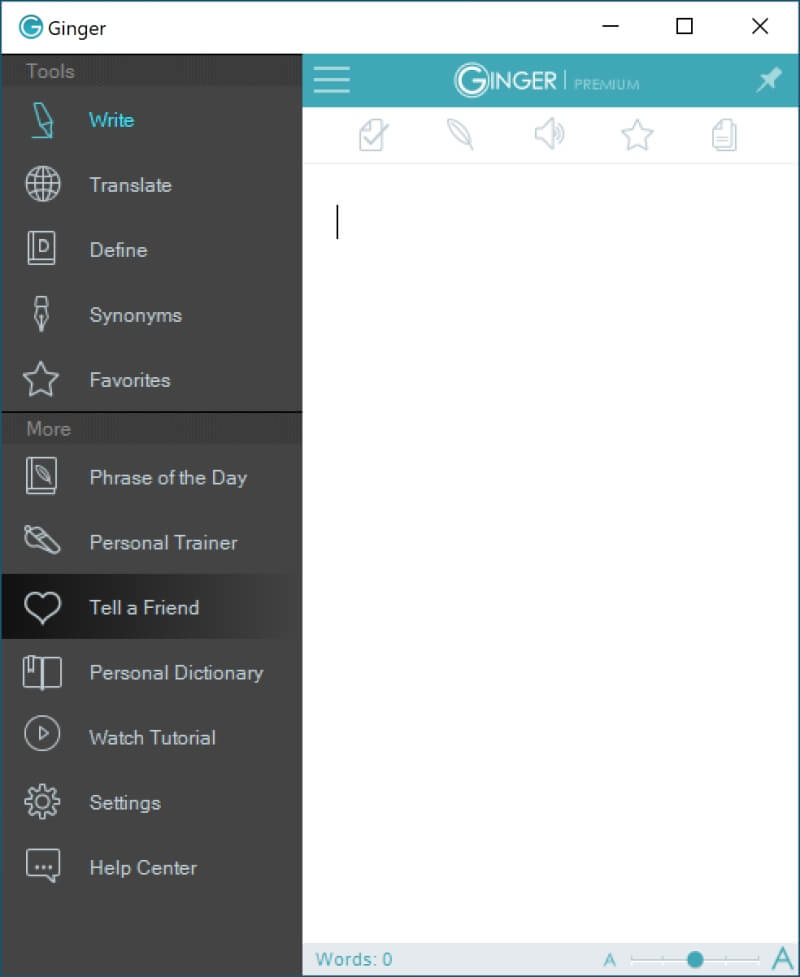
Ginger的设置允许你在美国或英国英语之间进行选择,设置启动该应用程序的热键(默认为F2),选择用于显示文本的字体和字体大小,以及是否随Windows自动启动该应用程序并打开实时更正。
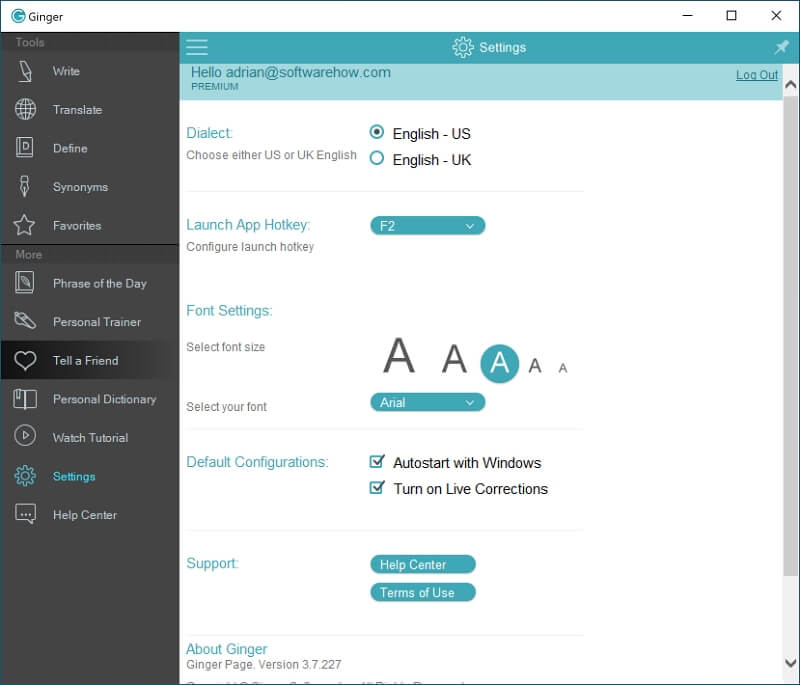
当你在应用程序中打字时,任何错误都会自动突出显示。 将鼠标光标悬停在其中一个字上,就会显示该行的所有建议更正,就像在线版本那样。
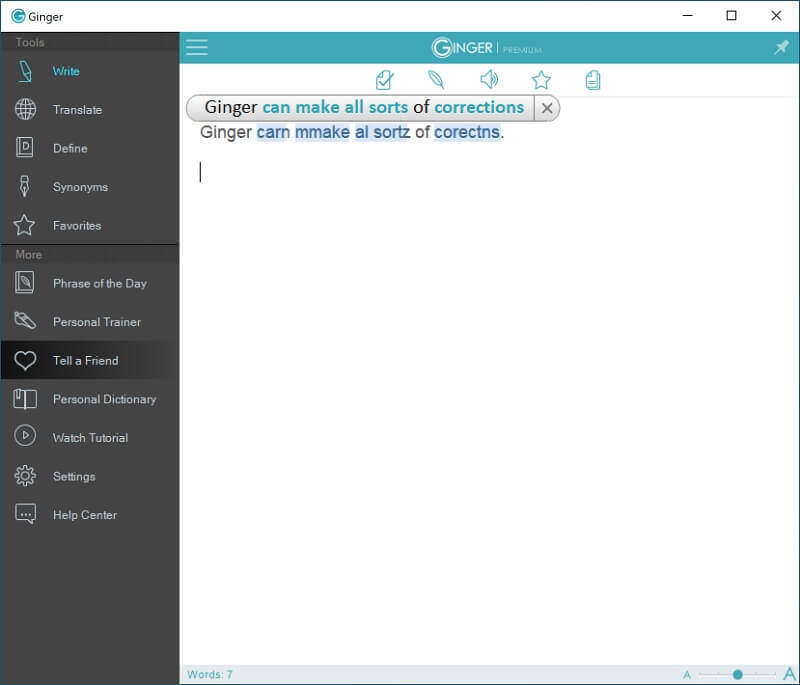
点击弹出的窗口,就能自动进行所有的修正。

另外,将鼠标悬停在每个建议上,你就有机会一个一个地纠正错误。

我的看法。 在Windows中使用Ginger似乎是处理长篇文字的最佳方法,因为如果你从另一个文字处理器中复制和粘贴文字,有可能会丢失你的样式和图片。 Grammarly能做同样的事情吗? 是的。 不过Grammarly的界面感觉有点像螺栓。
3.Ginger在移动设备上检查你的拼写和语法
虽然这不是本评论的重点,但很高兴知道你可以在移动设备上使用Ginger。 有一个适用于iOS和iPadOS的应用程序,以及一个适用于Android的键盘。
iOS版的Ginger Page价格为6.99美元,是一个通用的应用程序,可以在iPhone和iPad上使用。 它提供了你在在线和Windows应用程序中找到的功能。 一些消费者评论抱怨说,很难从该应用程序中获得更正的文本。
安卓版的Ginger Page价格为9.49美元,在谷歌的移动平台上提供类似的功能。 Ginger Keyboard是一个免费下载,可以让你从任何应用中访问Ginger,并提供对Ginger Page应用的单键访问。 应用内购买的价格在0.99美元到22.99美元之间,可以扩展键盘的功能。
我的看法。 金吉列似乎在认真对待移动平台,并在其iOS和Android应用程序上提供完整的功能。
4.姜子牙建议如何提高你的写作水平
像许多语法编辑一样,Ginger声称不仅仅是纠正错误:他们想帮助你写出更清晰、更可读的内容。 它通过提供大量的工具和资源来做到这一点。
首先是字典和词库。 这些工具位于Ginger手机或桌面应用程序的右窗格中。 不幸的是,这些工具不会在文本中查找所选单词,所以我点击了字典,并手动输入一个单词来查看其定义。
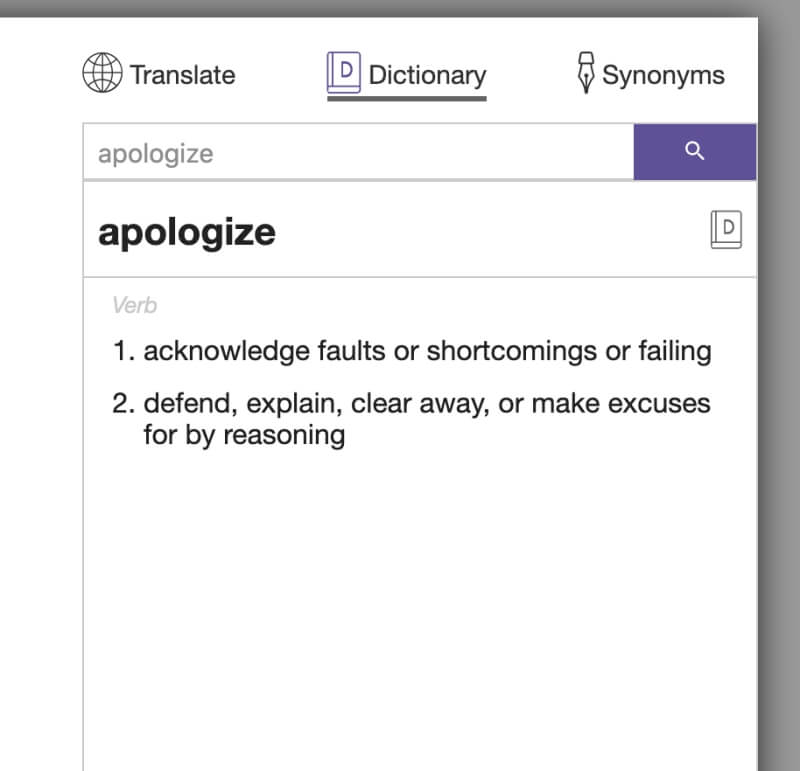
同义词查询功能也是一项手动任务:点击图标,然后输入单词。 当你想用更有趣、更准确或更独特的东西替换文本中的单词时,这个功能很有用。 不幸的是,你不能点击单词在文本中替换它,你也需要手动操作。

下一个工具是独特的:句子改写器。 它从你的文本中获取句子,并在可能的情况下显示几种不同的措辞方式,这在寻找更精确的方式来表达一个想法时很有帮助。 我对这个功能的可能性感到兴奋,但它的作用比我希望的要少。
以下是一些改写句子的建议,"大多数作家会从高质量的语法检查器中得到重要帮助"。
- "大多数作家会从高质量的语法检查器中获得重大帮助。"
- "大多数作家将从高质量的语法检查器中得到实质性的帮助。"
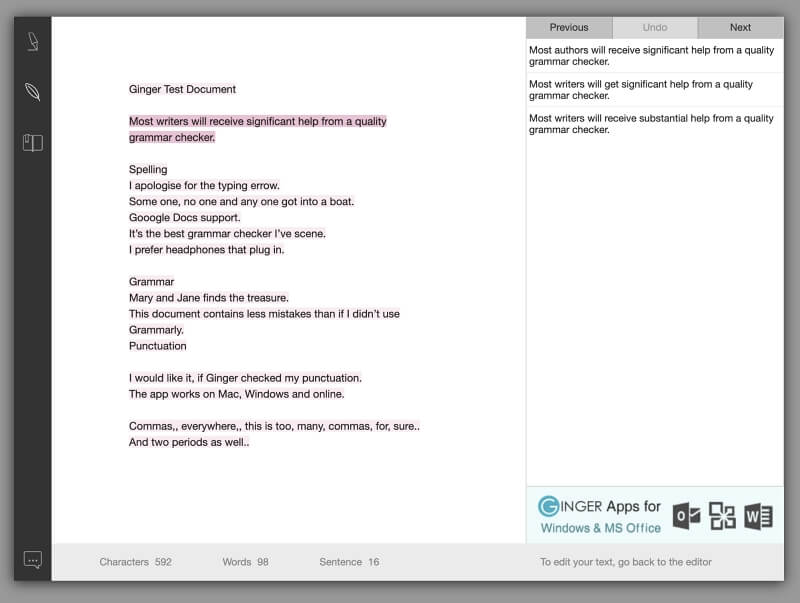
在这个例子中,与其说是重写整个句子,不如说是每次都用同义词替换一个词。 这并不惊天动地,但有可能是有帮助的。 我测试了大量的句子;在每个案例中,只有一个词被替换或添加。
不幸的是,许多改写根本没有帮助。 有一个句子有一个上下文的拼写错误,而这个应用却忽略了,金吉列为这个错误的词选择了一个同义词,导致了胡言乱语。
- "这是我遇到的最好的语法检查器"。
- "这是我见过的最好的语法检查器"。

另一个有漏掉的语法错误的句子产生了两个有同等语法错误的备选方案。
- "玛丽和简找到了宝藏"。
- "玛丽和简发现了宝藏"。
- "玛丽和简找到了宝石"。
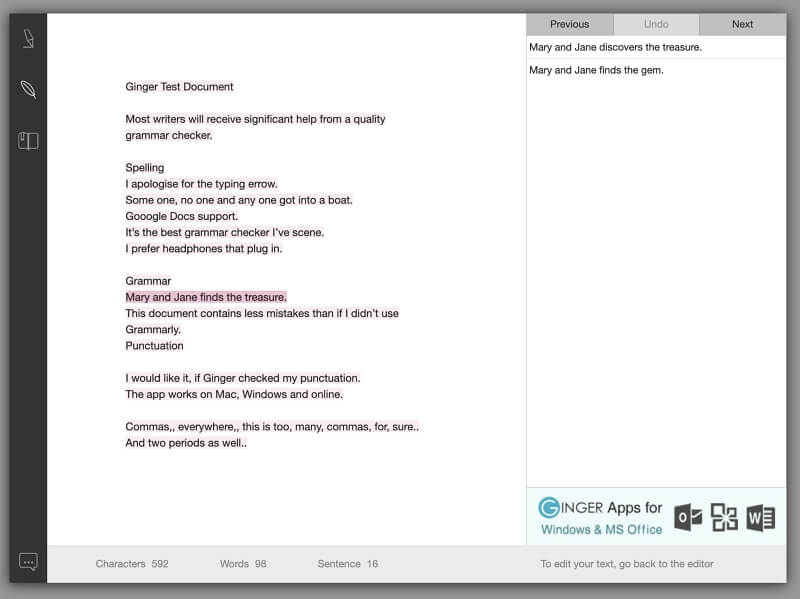
其他语法检查器给人的印象是一个睿智的学者在提供贤明的写作建议,而Ginger感觉就像一个机器人在建议无意识的替代方案。 我不相信这个应用程序有能力帮助你写出更好的英语。
最后,Ginger在learn.gingersoftware.com上提供了一个在线 "个人教练"。当我访问该页面时,我被告知我有135个项目需要练习,而Ginger给我的英语技能打了41分。
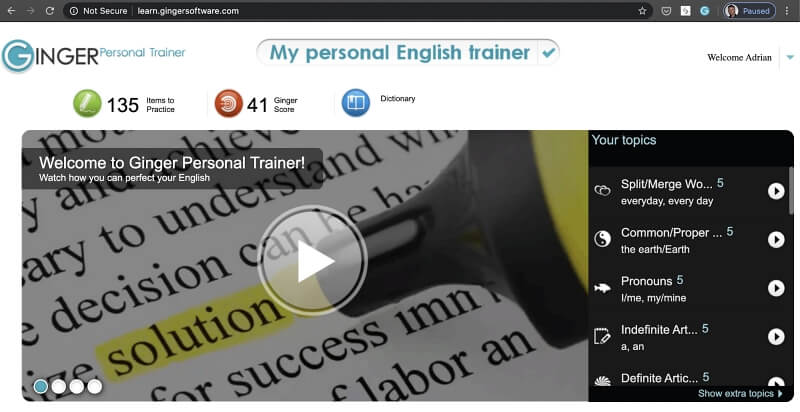
当我点击 "需要练习的项目 "信息时,我看到了过去30天内的错误列表。 大多数不是我的错误,但我认为它们与金吉列觉得我需要练习的错误有关。

我点击了 "开始练习 "按钮,开始了一系列的五个选择题。
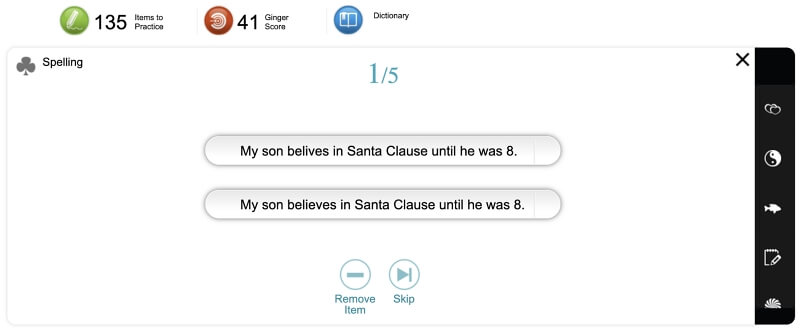
不幸的是,这两个答案似乎都不正确。 当然,正确的措辞是:"我儿子在8岁之前一直相信圣诞老人。" 但我明白,金吉列希望我选择 "相信 "的正确拼写,所以我选择了第二个按钮。 我继续顺利完成了每一道题。

我很怀疑这些资源对作家和专业人士有多大帮助。 它们似乎是针对正在学习英语的学生和成人的,可能对这类用户有真正的帮助。
我的看法。 金吉列的辅导工具似乎是针对那些仍在学习英语的人,对想要改善其可读性和风格的作家来说,作用有限。
我的评级背后的原因
效能:3/5
金吉列会发现一系列的语法和拼写问题,但根据我的经验,它也会漏掉很多重要的错误。 我不觉得使用这个应用程序会像它的竞争对手一样让我感到安心。 此外,个人训练师似乎是针对那些学习英语的人,而不是专业作家。
价格:4/5
Ginger的价格几乎是Grammarly的一半,与ProWritingAid、WhiteSmoke和StyleWriter的价格相近。 然而,它并没有提供其他一些应用程序的准确性。
使用便利性: 4/5
用Ginger纠正你的文本是很直接的:将鼠标光标悬停在下划线的单词上,然后点击纠正。 然而,输入文本的唯一方法是复制/粘贴,这样做会删除任何样式或图像。 这可能导致更复杂的工作流程。
支持:4/5
官方网站包括一个可搜索的帮助中心,涵盖一般、安卓、iOS和桌面主题。 这些解释了应用程序如何工作,并回答了与计费、订阅、隐私和注册有关的问题。 视频教程展示了如何安装和启用Ginger。 你可以通过网络表格联系支持团队,但电话和聊天支持不可用。
替代Ginger Grammar Checker的软件
- 语法学 (139.95美元/年)通过在线和桌面应用程序插入Google Docs和Microsoft Word,以检查你的文本的正确性、清晰度、交付、参与和抄袭。
- 撰写指南(ProWritingAid (79美元/年,299美元/终身)与此类似,也支持Scrivener(在Mac和Windows上)。 它包含在SetApp订阅中(10美元/月)。
- 白烟 (79.95美元/年)在Windows中检测语法错误和抄袭。 还提供59.95美元/年的网络版,Mac应用也在开发中。
- StyleWriter (初级版90美元,标准版150美元,专业版190美元)检查Microsoft Word中的语法。
- 海明威编辑 在网上是免费的,它显示了你如何能改善你的文本的可读性。
- 海明威编辑器3.0 (19.95美元)是适用于Mac和Windows的Hemingway的新桌面版本。
- 截止日期之后 (免费供个人使用)提供关于你的写作的建议,并识别潜在的错误。
总结
没有什么比在你注意到拼写或语法错误之前就按下 "发送 "重要的电子邮件更令人尴尬的了。 你已经浪费了给人留下积极的第一印象的唯一机会。 你如何防止这种情况呢? 一个高质量的语法检查器可以帮助,金吉列承诺确保你的文本是清晰和正确的。
它可以在网上(使用Chrome和Safari)、Windows(但不是Mac)以及你的iOS或Android移动设备上工作。 它扫描你的电子邮件或文件,并显示你错过的任何错误。
你可以在网上免费使用Ginger的基本功能。 你需要高级订阅才能在你的Windows桌面上使用它,获得无限制的语法检查,并使用句子改写器、文本阅读器和个人教练。 这需要20.97美元/月,或89.88美元/年,或159.84美元/双年度。
高级计划没有试用期,但对首次购买者有7天的100%退款。 金吉列还不时提供大幅折扣。 在我订阅后的几天,我注意到他们有一个48小时的促销活动,所有计划都有70%的折扣--所以要睁大眼睛。
Ginger Grammar Checker如何实现它的承诺,并与类似的应用程序相比较? 上面的评论应该已经给了你答案。 我不推荐Ginger。 请参阅替代品部分以了解更好的选择。

